Из Gnome в Xmonad за 5 минут, всё просто
Меня давно привлекали своей необычностью и загадочной крутизной фреймовые оконные менеджеры, к тому же скорая перспектива вместо привычного Gnome получить Monone, очередное дежавю, что система обожралась памяти после недельного аптайма и желание увидеть хоть что-то новое и хорошее заставило меня в очередной раз попробовать Xmonad
В своей постоянной работе я использую Gnome в котором открываю браузер, терминал, Geany и иногда totem, а затем оперирую с этими окнами
- меняю местами с помощью привычного Alt+Tab
- создаю новые терминалы - Ctrl+Shift+t
- закрываю терминалы и всякие окна Ctrl+q, Ctrl+d
- меняю рабочие столые Alt+Ctrl+←→
- быстрый запуск, например xcalc - Alt+F2
всё остальное приходится делать руками
- передвигать окна
- располагать их так чтобы было удобно видеть и терминал, браузер и мою IDE:Geany
- перетаскивать мышкой окна на другой рабочий стол
- переключать слои видимости для totem и многое-многое другое
Я, и не только я, жду от новой оконной системы минимум - легко освоится и быстро продолжить работу со своими привычными программами и задачами
Сейчас покажу как можно быстро освоиться с этой уникальной оконной системе и понять её "фишку"
если дистрибутив новый и раскладки настроены средствами Gnome то придётся настроить переключение раскладки без Gnome
echo 'setxkbmap "us,ru" ",winkeys" "grp:caps_toggle"' >> ~/.xsessionrc
устанавливаем необходимый минимум для xmonad, разлогиниваемся и идёт в новую сессию xmonad
sudo aptitude install xmonad libghc6-xmonad-prof libghc6-xmonad-contrib-prof gmrun
после загрузки обнаруживаем пустой рабочий стол, ни какой реакции на мышь и привычные хоткеи - всё правильно, так встречает xmonad, уже страшно
Но если нажать Alt(mod) + Shift + Enter, то во весь рабочий стол откроется привычный гномий терминал, а его уже хватит для большинства задач
Теперь если нажать ещё раз Alt + Shift + Enter, то появится новый терминал но при этом предыдущий уменьшится в два раза и терминалы разделят рабочий стол поровну по вертикали, можно открыть ещё несколько терминалов, тогда будет вот такая весёлая картина, очень сильно напоминающая фреймовую вёрстку эпохи Web0.2
Переключать фокус между фреймами можно мышей (окно с фокусом подсвечивается красным бордюром), или с помощь Alt+Tab и Alt+Shift+Tab, но есть и более удобная но не очевидная комбинация Alt+j - туда и Alt+k - сюда, используются обе руки - реально удобнее и быстрее (но возможно лучше настроить Alt+←→), попробуй поуправляться с такой оравой окон мышкой, при том чтобы все окна были видны - очень муторно. Закрывать можно стандартным хоткеем gnome-terminal Ctrl+d или свойственным для xmonad Alt+Shift+c. Ладно с терминалами хватит для начала, пока сойдёт.
Теперь нужно включить кино, так чтобы можно было смотреть и работать и просто смотреть не видя этой чёртовой работы. Жмём Alt+Shift+p - запускается программа gmrun, аналог гномьего Alt+F2, там начинаем писать to^~tem и жмём Tab, если программа дописывает название - запускаем. Totem открывается и делит своё рабочее место с другой программой, можно открыть в нём файл и смотреть что то не отрываясь от консоли
Теперь предположим, что нам нужно растянуть фильм на весь экран и завалится спать, totem на привычные f и F11 не реагирует потому, что xmonad не даст ему растянуть в Fullscreen, для этого нужно перекинуть Totem на чистый рабочий стол и скрыть на нём все элементы
- ставим фокус на Totem, жмём Alt+Shift+2 - Totem перемещается на второй рабочий стол
- переходим на второй рабочий стол - Alt+2
- Скрываем панели Totem - h
Всё, можно заваливаться на боковую, но ещё пара моментов необходимых для первого сеанса общения
Alt+h и Alt+l - меняют размер текущего фрейма
Alt+Space, Alt+, позволяют менять порядок следования и выстраивания фреймов на рабочем столе - наверно это и есть самое сложное, понять алгоритм компоновки окон привязанный к этим комбинациям
Оказывается эти фреймовые оконные менеджеры довольно простая и удобная штука, завтра обязательно начну использовать на работе. А фишка этим фреймов в скорости управление и то, что управление сосредоточего вокруг кнопки Alt. В принципе в других оконных система тоже всё крутится вокруг Alt но как то примитивно
А ещё Xmonad отлично подходит для защиты работающего компьютера от моего ребёнка
текст недоступен
другие страницы раздела
- Установка базовой системы
- Поиск приложений по открытым файлам
- Первые впечатления о CentOS
- 5 самых частных команд, используемых во время установки gentoo
- Занятный iptables
- Ручная настройка монитора в Xorg
- Автомонтирование в ArchLinux
- Первые впечатления от InfraLinux, Ubuntu 8.04.1 от компании Инфра Ресурс
- Gentoo in Ubuntu или переезд из Ubuntu в Gentoo
- Объединение русских манов
- Bacup + SSH через Nat - Передача большого количества файлов с помощью tar и ssh
- Alt Linux научит заниматься сексом, manpages russian
- Настройка кэширующего dns сервера bind
- Переезд на OpenSuse 11 откладывается
- Bind, настройка собственной зоны
- Настройка AR242x 802.11abg Wireless PCI Express Adapter
- Быстрый способ установки Samba
- Настройка nfs сервера и nfs клиента ubuntu 8.04
- Обновление Ubuntu 8.10 - Отважный Козерог
- Укрепление безопасности в связи с получением реального IP адреса
- RussianFedora - не для домашнего использования
- Ephemeris - программа по астрономии
- Linux драйвер для карточки Ethernet RTL8111/8168b
- Подключение Asus EEEpc 701 к интернету через GPRS на Sony Ericsson Z530i
- Запуска apache в окружении chroot
- Установка VirtulaBox на Ubuntu с нестандартным ядром
- Полезные ссылки
- Настройка проверки орфографии в OpenOffice3
- Установка "Налогоплательщик ЮЛ" в Linux
- Благодаря анонимоусам я осилил LVM
- Переезд на LVM
- Таблица значений для настройки framebuffer
- Производительность компьютеров в зависимости от процессора и объёма памяти
- CentOS или Ubuntu
- Очень простая авторизация в Squid
- Что выбрать i386 или AMD64
- Как узнать, что расшарено на NFS сервере
- HOWTO: Как за 12 минут установить Linux, попробовать и удалить
- Видео: Уменьшение размера LVM раздела, создание нового раздела, откат назад
- Динамическое добавление swap в Linux
- Зеркалирование репозитория Ubuntu
- Как я навредил своим юзерам
- Установка Ubuntu 8.04.2 Desktop на LVM
- Как заработать на пользователях Linux
- Открытый биос на основе технологий Linux
- Конвертирование m4b,ape,cue в ogg, mp3 через fifo (трубку)
- Xming, X сервер для Windows
- Ubuntu 8.04, Wine 1.1.19, WarCraft 3
- Asus EEEPC 701и Linux как инструмент начинающего разведчика
- Моя мама и Linux
- Два подхода к использованию компьютера или чем линуксоид отличается от виндузятника
- Создание chroot для враждебного пользователя
- Шрифты в Linux и Windows
- Сценарий Amarok для работы Publish Tune в Psi
- Видео ролик - Коварные планы Майкрософт
- Касперский опять нашёл вирусы под Linux и опять обделался
- Multiseat, Эффективное использование 2 ядерных процессоров в Linux
- Перенос ядра из другого дистрибутива
- Выбор WiFi USB адаптера для Linux
- Chrome под Linux
- Как отправить SMS из консоли
- Почему админы любят DHCP
- Восстановление файловой системы
- Настройка PPPoE в Linux без NetworkManager
- Перевод документации про OpenLDAP
- Russian Fedora 11 + KDE4 против людей
- Как заработать на Linux миллионы
- Как вырезать кусок из фильма и конвертировать в flv с помощью mplayer
- Вот и ПОЧТИ умер очередной двухпанельник Double Commander
- Пока Майкрософт разваливается и идёт ко дну Redhat развивается и получает прибыли
- Групповое переименование файлов в Linux
- Два варианта добавление GPG ключа репозитория из консоли
- Почему Mono это плохо
- Установка PCLinux 2009 на LVM и восстановление домашнего LVM раздела
- Точка доступа из десктопа с использованием внешного шлюза и dhcp
- Как запрограммировать поведение сетевых интерфейсов
- Пакетная обработка документов RTF в OpenOffice с помощью bash и OOBasic
- Как добавить текст в защищённый файл с помощью sudo
- Google объясняет чего не хватает линуксу
- Выбор web камеры для Linux, Genius Eye 110 - плохой выбор
- Выбор web камеры для Linux, Gembird CAM90U и Genius iSlim 1322AF, Genius iLook 1321v2 - хороший выбор
- Как установить TremFusion в Ubuntu 8.04
- Первая доза закончилась, скоро в школах начнётся ломка или бабки на бочку
- Как появляются Боги OpenSource
- Как удалить из фильмов английскую звуковую дорожку
- Slackware13 мистика какая то
- Установка Slackware13 на LVM
- Linux территория безопасности или опять наш Касперский хочет жрать
- Как навариться на винтузятниках и линуксоидах при этом сделав им хорошо
- У линуксоидов есть деньги(надо же) и они покупают игры
- Передача звука с микрофона по сети
- Ubuntu 9.04 для жены
- Автоматическая обработка файлов на хостинге с помощью bash
- Как удалить на хостиге файл имя которого не набрать в консоли
- Установка Flash player AMD64 для Firefox и Chrome одной командой
- Печать в PDF через Cups
- Противостояние линуксоидов и виндузятников в искусстве, стёб
- LVM использование снапшотов
- Удаление физического раздела из LVM
- Страсти по виндовым шрифтам
- Автоматическая обработка файлов, часть два
- Настройка печати на PDF принтер в Ubuntu 9.10
- Ubuntu 9.10 добавление resume раздела
- Сравнение файловых систем ext2 ext3 ext4 xfs reiserfs btrfs vfat jfs для домашней директории
- Machinarium - постапокалиптическая игра для линуксоидов
- Как обезопасить свои каналы общения, своих друзей и близких с помощью шифрования в Jabber
- Исключение Gimp из Ubuntu
- Шифрование бекапов для хранения в Gmail
- Шикарный пиар Ideco - "Добрыня Сисадминыч и айдеко-кладенец"
- Рабочий стол с защитой от ребёнка
- Google опять выпустил beta версию Chrome и танцует и поёт
- С/C++: libconfig - библиотека для обработки конфигурационных файлов
- SoftMaker2008 или OpenOffice3.1
- MS IE сливает FF3 по всему миру, а FF3 сливает Opera по РФии
- Скриншоты Opera 10.50 без поддержки Qt
- Объединение двух сетей через VPN
- Google проводит сбор идей на счёт развития своих сервисов и сбор голосов в пользу открытых технологий
- Настройка mpd, музыкального демона
- Маршрутизация в VPN сетях
- Объединение DNS зон в VPN сетях
- grub2: ручная загрузка
- Выбор web камеры для Linux, Age Star S-PC250 - плохой выбор
- Выбор web камеры для Linux, Icam 7120 - хороший выбор
- Загрузка с дискеты без дисковода
- Добавление репозитария в Ubuntu 9.10
- в ожидании Ubuntu 10.04 LTS
- Тестирование Ubuntu 10.04 beta и установка на LVM
- Выбор web камеры для Linux: Genius iSlim 1300v2 - хороший выбор
- Декомпиляция SWF в Linux
- Как обойти ограничение DynDNS на создание wildcard
- apache генерация списка файлов в utf-8
- Обновление Ubuntu 10.04 до 12.04
- Ubuntu 12.04 установка WiFi card Marvel 8335
- Wi-Fi-роутер TP-Link TL-MR3020
- Редирект неавторизованных в squid пользователей на внутренний ресурс
- Удаление ботнета sfewfesfs
- Настройка inotify для работы с большими файловыми системами
- Двадцатка самых популярных имён пользователей при взломе серверов
комментарии (5)
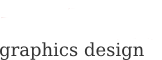




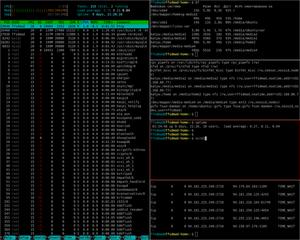

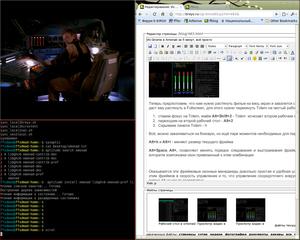
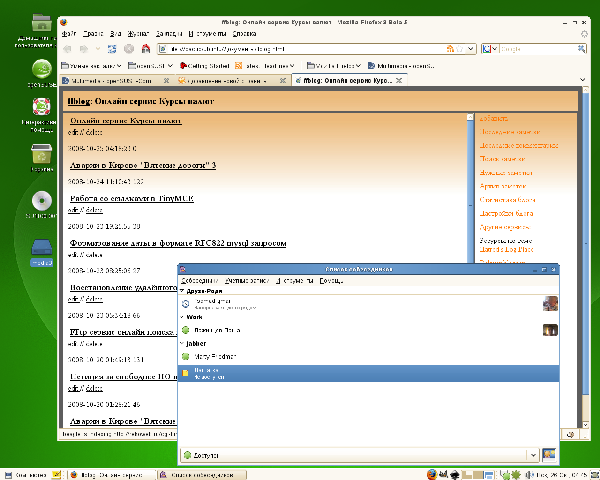
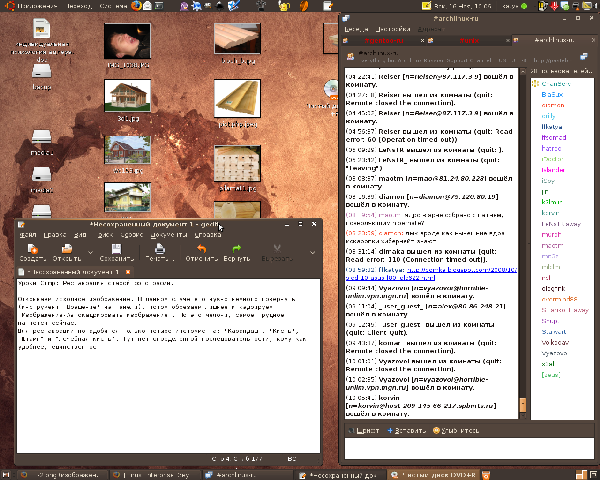
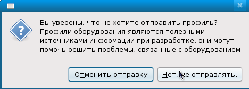
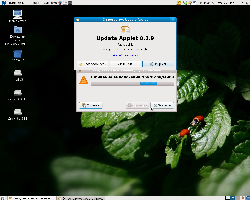
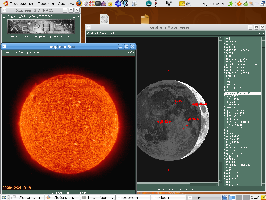
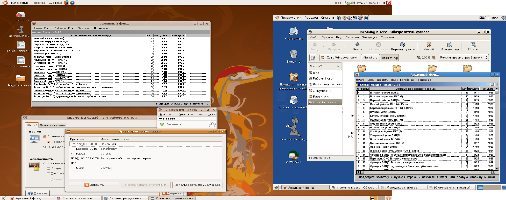
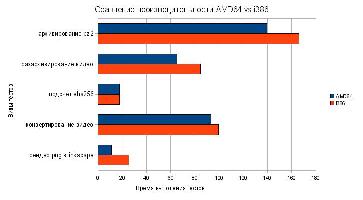
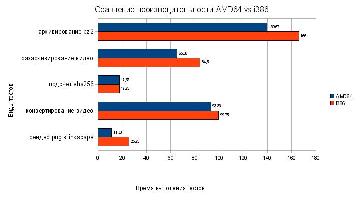
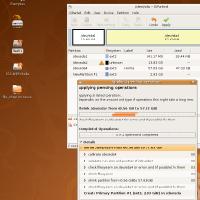
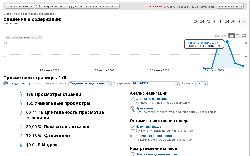







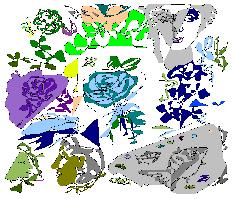
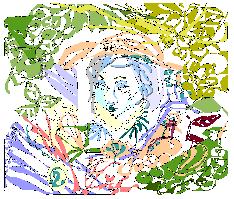
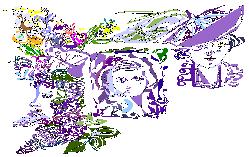
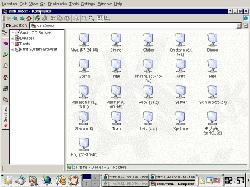


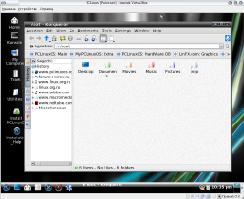
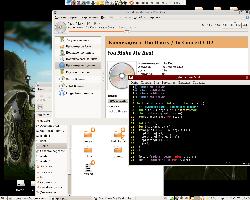
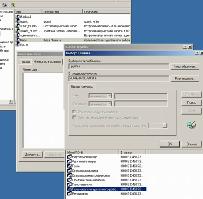
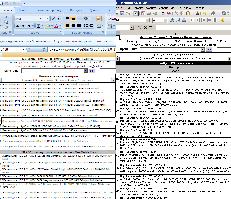




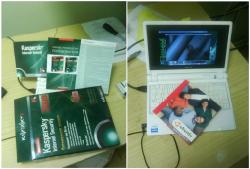
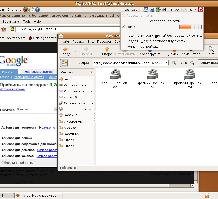
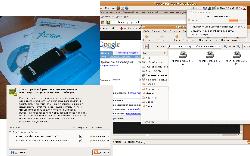
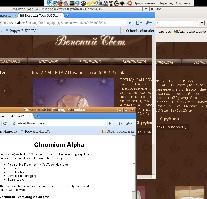
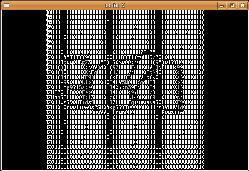

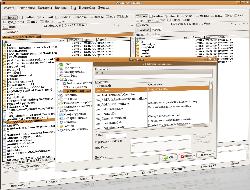


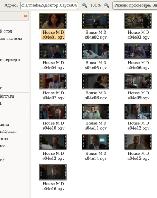
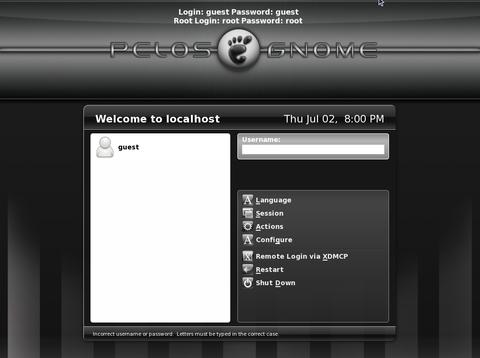
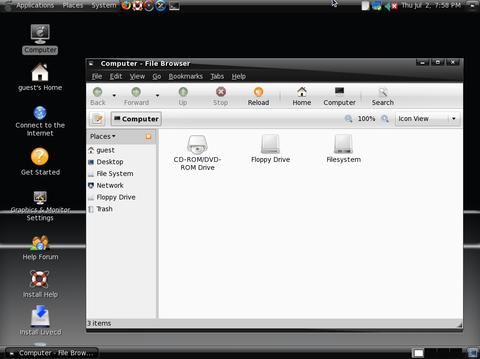
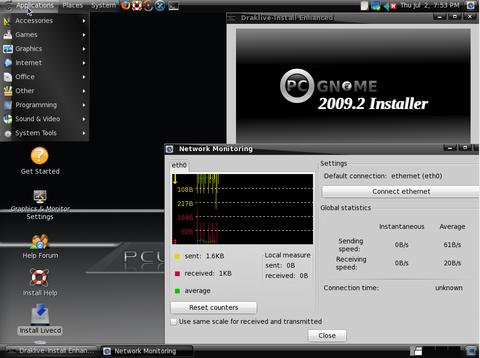
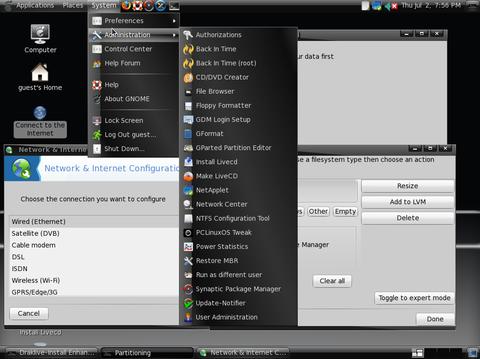












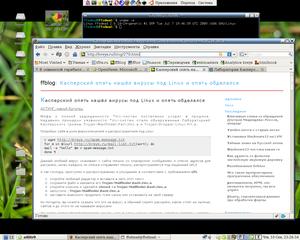
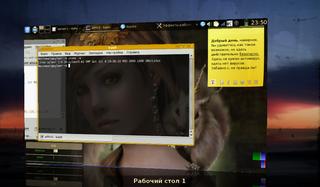
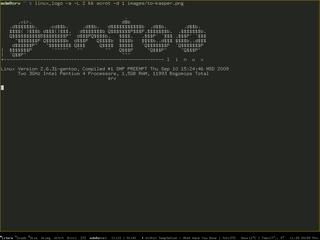
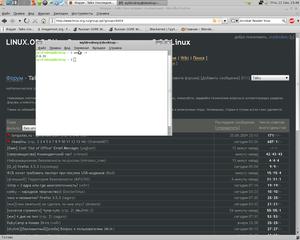




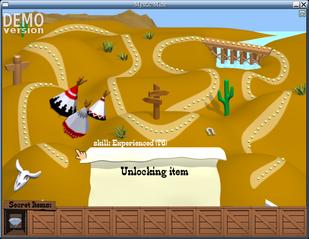

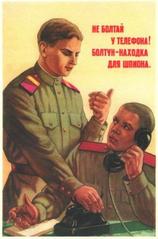
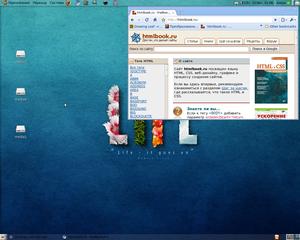
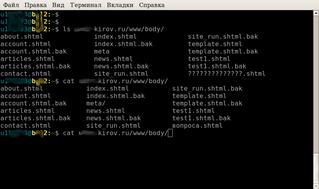



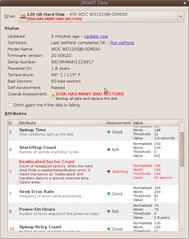
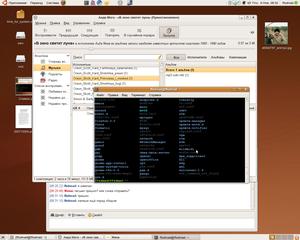
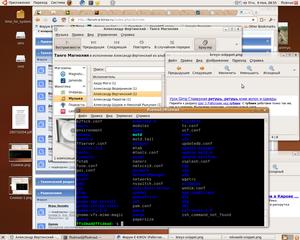
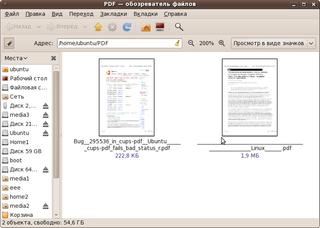
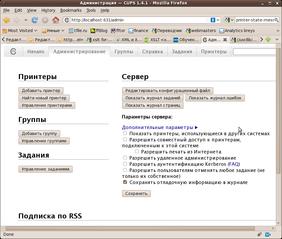









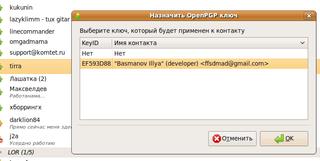
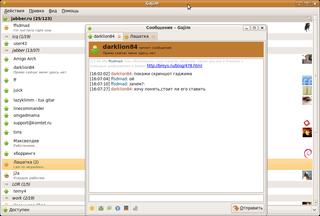


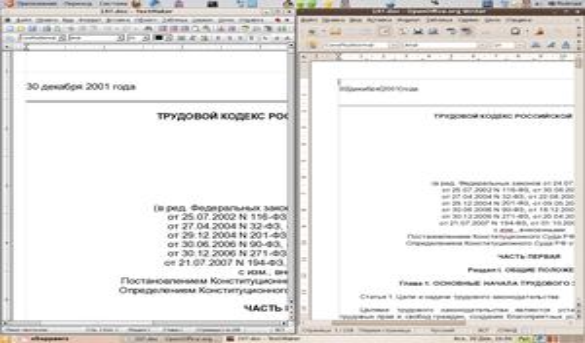
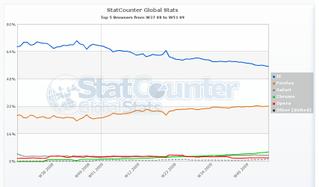
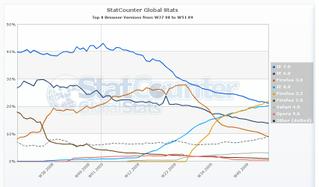
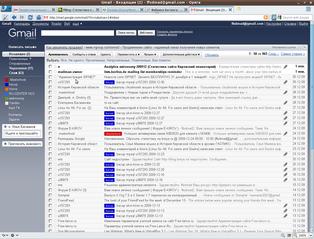
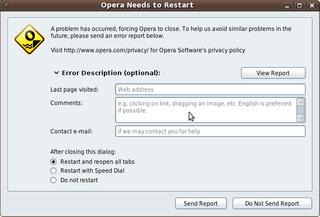
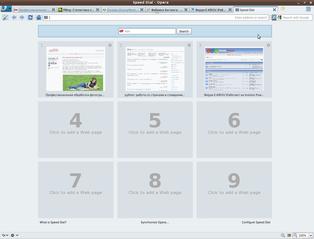
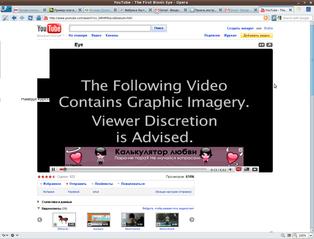
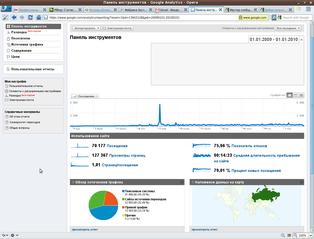
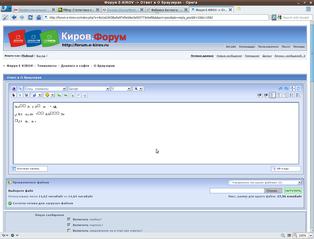
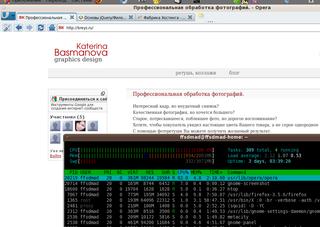











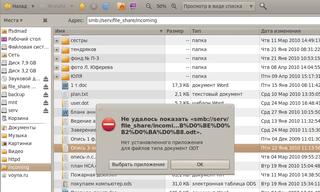
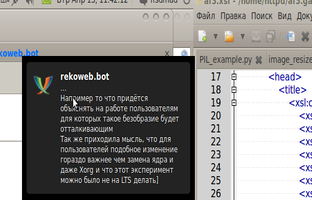



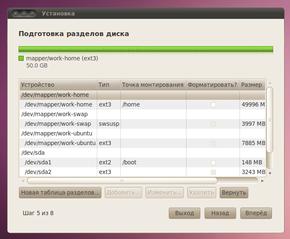
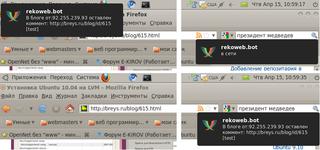



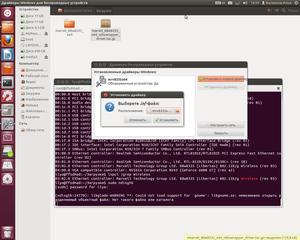
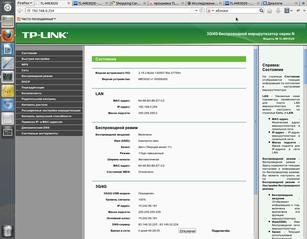








2009-11-24 07:53:37
2009-11-24 09:31:43
2009-12-08 15:17:15
2009-12-08 17:16:03
2010-05-08 04:37:31